将多张照片从 iMessages 保存到计算机 - 无忧方法
 更新于 黄 / 29年2022月09日20:XNUMX
更新于 黄 / 29年2022月09日20:XNUMX具有 Apple ID 的 Apple 设备可以使用互联网通过 iMessage 向 Apple 用户发送信息。 毫无疑问,您可以使用这种便捷的方式轻松地聊天和共享文件。 有些人对如何将这些文件保存到计算机以进行进一步编辑或其他目的(包括照片、视频、音频、PDF 等)存有疑问。
这篇文章将向您展示将照片从 iMessages 轻松安全地保存到计算机的详细步骤。


指南清单
第 1 部分。使用 iOS 版 FoneTrans 将多张照片从 iMessages 保存到计算机
除了 Apple 方式之外,市场上还有许多第三方工具可以帮助您轻松地做您想做的事。 这里, 适用于iOS的FoneTrans 是您不应错过的第一个建议。
它是计算机上用于在设备和计算机之间传输 iOS 数据的专业工具。 您可以简单地使用它来 传送照片、联系人、消息、WhatsApp、视频、音频、邮件等。此外,您可以将其安装在 Windows 或 Mac 上以移动您想要的任何内容。
使用iOS版FoneTrans,您将可以自由地将数据从iPhone传输到计算机。 您不仅可以将iPhone短信传输到计算机,而且可以将照片,视频和联系人轻松地移动到PC。
- 轻松传输照片,视频,联系人,WhatsApp和更多数据。
- 传输前预览数据。
- 提供iPhone,iPad和iPod touch。
以下是如何将 iMessages 中的照片保存到计算机上的演示。
在计算机上下载并安装程序,然后运行它。 之后将 iPhone 连接到计算机。
图片 从左侧面板中,您可以看到所有可用的照片。

从 iMessages 检查正确的项目,然后单击 导出到电脑 图标。 选择一个本地文件夹来保存它们。
它是如何从 iPhone 的短信中保存图片的答案。
第 2 部分。 使用 iOS 版 FoneLab 将照片从 iMessages 保存到计算机
您应该在计算机上尝试的另一个 FoneLab 工具是 适用于iOS的FoneLab,这是一个专业工具,可让您恢复已删除或丢失的数据。 它会扫描您的设备并向您显示现有或已删除的数据,您可以自由检查并将数据移动到计算机文件夹。
使用FoneLab for iOS,您将从iCloud或iTunes备份或设备中恢复丢失/删除的iPhone数据,包括照片,联系人,视频,文件,WhatsApp,Kik,Snapchat,微信以及更多数据。
- 轻松恢复照片,视频,联系人,WhatsApp和更多数据。
- 恢复之前预览数据。
- 提供iPhone,iPad和iPod touch。
点击 下载 按钮,然后按照屏幕上的说明安装程序。 之后启动它,然后将 iPhone 插入计算机。
选择 iPhone数据恢复 > 从iOS设备恢复 > 开始扫描 按钮。

扫描后,您可以看到结果。 点击 图片 并检查您要传输到计算机的所有项目。
点击 恢复 按钮。
它使您可以在传输前预览数据,如果您想知道如何在 iPhone 上查看短信中的所有图片,也可以选择它。
使用FoneLab for iOS,您将从iCloud或iTunes备份或设备中恢复丢失/删除的iPhone数据,包括照片,联系人,视频,文件,WhatsApp,Kik,Snapchat,微信以及更多数据。
- 轻松恢复照片,视频,联系人,WhatsApp和更多数据。
- 恢复之前预览数据。
- 提供iPhone,iPad和iPod touch。
第 3 部分。 通过 iCloud 将照片从 iMessages 保存到计算机
喜欢使用云服务的人可以选择 iCloud,这是 Apple 设备的默认功能。 您有 3 种选择将照片从 iMessages 保存到计算机。 首先,您应该通过“设置”>“照片”>“iCloud 照片”启用将照片同步到 iCloud 的功能。 然后您的照片将自动上传到 iCloud,您可以在您的设备上访问它们。
选项 1. 通过 iCloud for Windows 将照片从 iMessages 保存到计算机
顾名思义,iCloud for Windows 是为 Windows 计算机上的用户设计的,而不是其他用户。 您可以将其下载到计算机上以管理您的数据。 因此,您可以访问照片、邮件、联系人、日历、书签等数据。同样,您可以使用它将 iMessage 照片保存到计算机。
在电脑上下载 Windows 版 iCloud,然后登录您的 iCloud 帐户。
打开工具,点击 图片 > 附加选项 > iCloud的照片 > 使用.

在 PC 上找到 iCloud Photos 文件夹并查看 iMessages 中的照片。
选项 2. 将 iMessages 照片同步到 Mac 照片应用程序
作为 Mac 用户,您无需其他工具即可从其他设备访问照片,因为您可以从 iCloud 自动同步它们。 以下是您应该尝试的推荐方法。
在 Mac 上打开照片应用,选择 图片 > 优先 > iCloud的 > iCloud的照片.
检查选项 将原件下载到此Mac,单击“ 使用.
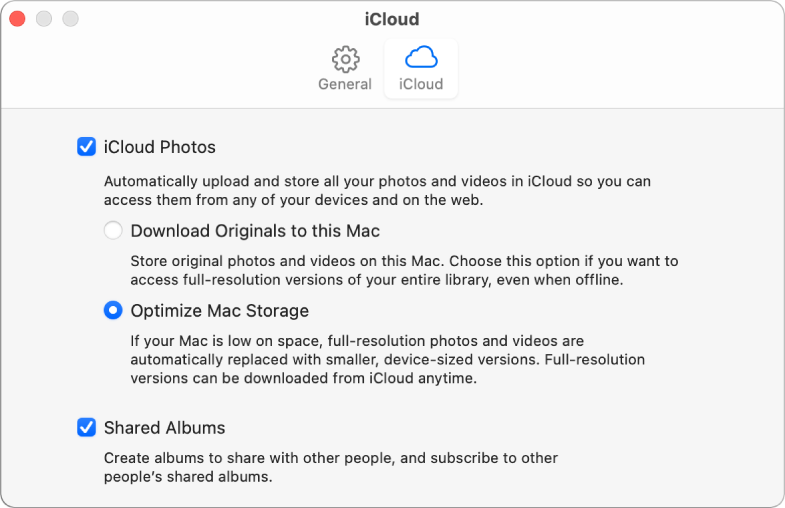
选项 3. 使用 iOS 版 FoneLab 将 iMessages 照片传输到计算机
适用于iOS的FoneLab 还有另一个功能可以帮助您从 iCloud 备份文件中恢复照片和其他数据。 它可以在登录后下载您的iCloud备份,然后您可以自由预览、选择和恢复数据。
使用FoneLab for iOS,您将从iCloud或iTunes备份或设备中恢复丢失/删除的iPhone数据,包括照片,联系人,视频,文件,WhatsApp,Kik,Snapchat,微信以及更多数据。
- 轻松恢复照片,视频,联系人,WhatsApp和更多数据。
- 恢复之前预览数据。
- 提供iPhone,iPad和iPod touch。
在主界面上,选择 iPhone数据恢复 > 从iCloud Backup恢复.
登录您的 iCloud 帐户并选择 图片.

它将下载您的照片,检查它们并单击 恢复 按钮。
第 4 部分。 通过 iTunes/Finder 将照片从 iMessages 保存到计算机
您可以使用 iTunes 备份 iPhone 数据,因此您可以随时从 iTunes 恢复数据。 尽管用户将 macOS 更新到 iTunes 已被替换的最新版本,但您仍然可以使用 Finder 来备份和恢复数据。
但是,您可能知道 iTunes 和 Finder 都不允许您查看计算机上的备份数据。 但是你可以试试 适用于iOS的FoneLab 查看 iTunes 备份中的数据并将其移动到计算机文件夹。
使用FoneLab for iOS,您将从iCloud或iTunes备份或设备中恢复丢失/删除的iPhone数据,包括照片,联系人,视频,文件,WhatsApp,Kik,Snapchat,微信以及更多数据。
- 轻松恢复照片,视频,联系人,WhatsApp和更多数据。
- 恢复之前预览数据。
- 提供iPhone,iPad和iPod touch。
运行 FoneLab iPhone数据恢复 > 从iTunes备份文件中恢复.

选择一个备份文件,然后单击 Start 开始 按钮。
选择 图片 在左侧并检查要传输到计算机的项目。
点击 恢复 按钮。
第 5 部分。有关将照片从 iMessages 保存到计算机的常见问题解答
如何通过短信从 iPhone 发送照片?
可选 在线消息 应用程序,然后选择一个对话。 点击 相机 图标并选择图像。 之后发送出去。
如何在Android上保存短信中的所有图片?
在 Android 手机上打开消息应用程序,然后点击列表中的对话。 点击您想要的图像并将其保存到您的存储中。
如何在 iPhone 上保存消息中的所有图片?
如果您想知道如何保存短信中的照片,您可以打开 在线消息 应用程序,点击您要保存的消息并选择 Share 按钮。 您可以选择任何地方来保存图片。
如何将 iMessages 照片自动保存到相机胶卷?
人们还问如何在iPhone上自动保存短信中的图片,您可以通过以下方式进行设置 个人设置 应用程序。 查找消息并点击与您共享。
为什么 iMessage 图片无法下载?
导致问题的原因有很多,例如从 iMessage 下载图像失败。 如网络连接不佳、存储空间不足、文件、缓存和数据损坏等。
这就是将照片从 iMessages 传输到计算机所需了解的全部内容。 所有选项都经过验证且毫不费力,您只需相应地选择一个即可。 适用于iOS的FoneLab 和 适用于iOS的FoneTrans 是最推荐的方法,因为您可以在传输前预览它们。 为什么不立即下载并试用它们!
